Рано или поздно, все мы сталкиваемся с проблемой усовершенствования своего железного друга. Сегодня я решил добавить еще 2 гига оперативки своему. Все действия опишу здесь. Постараюсь как можно подробнее — вдруг кому поможет 🙂
Для начала нам надо узнать какую озушку мы будем добавлять. Я решил не собо париться, и взять такую-же, которая стоит у меня сейчас, в надежде на то, что вдвоем им будет веселее. Как узнать свой тип озу, описывал .
Вот мы купили себе плашку и она полностью в нашем распоряжении:
Вытаскиваем компьютер со своего рабочего места, и готовимся его апперировать.
Откручиваем болты от задней стенки, если они там есть
Снимаем боковую панельку корпуса. Чтобы знать какую панельку откручивать, надо поставить комп лицом к себе. Левая стенка — нужная нам. 🙂
Заодно можно выдуть
всю пыль из системника, ради профилактики. Не рекомендую пылесосить, так как статика может убить комп. Лучше именно выдувать всю пыль. Мне повезло, у меня пылесос с функцией выдувания.
Вот это — оперативная память
Рядом с ней, пустой слот. Отодвигаем усики зажима ОЗУ (они находятся с двух сторон от гнезда).
Распечатываем новокупленную планку
И аккуратно вставляем ее в гнездо. Главное посмотреть, чтобы шлейф на материнской плате и шлейф на озу — совпадали 🙂
Защелкиваем с двух сторон. Сначала с одной стороны, затем с другой.
И вот две плашки стоят рядом.
Возвращаем нашего железного друга в исходное состояние.
Подцепляем его наместо. И смотрим итог что получилось. Запускаем компьютер. Грузится Windows. На рабочем столе нажимаем одновременно клавиши Windows+Break. Смотрим информацию о системе.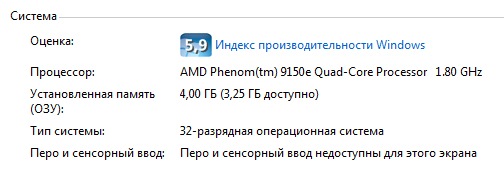
Как видим. Стоит физически 4 Гб оперативной памяти, использовано всего 3,25 Гб, так как Операционная Система 32 разрядная. Чувствую следующим шагом будет переход на 64-х разрядную Windows.
Обновлено — 2017-02-05
Как добавить оперативную память в компьютер? Без памяти компьютер работать не может. Но и с маленькой памятью на нём будет не работа, а одно мучение. Любой файл будет открываться по полчаса, а некоторые могут и вовсе не открыться. А об играх и говорить нечего. Они у вас просто не загрузятся. Что же делать? Как добавить оперативную память в компьютер? Неужели из-за одной только памяти надо покупать новый компьютер? Могу вас успокоить. Новый компьютер покупать не надо. Просто добавьте память. Легко сказать, ответите вы. А я вам отвечу – легко и сделать.
Нет ничего проще. Попробуете один раз, и для вас эта операция больше не будет проблемой.
Чаще всего память приходится добавлять, а не менять. Сама по себе она надежна и редко выходит из строя. У меня есть компьютеры, которым уже 12-13 лет, а память у них ни разу не выходила из строя. И так, добавляем память в компьютер.
Сначала нужно выяснить, какая именно память нам нужна (DDR , DDR 2 или DDR 3 ), и какой максимальный объём памяти поддерживает ваша материнская плата. Если у вас есть документация к материнской плате, то посмотрите какие на вашей материнской плате слоты (разъемы) для памяти. Если у вас нет документации, то можно посмотреть в интернете. Ну а если вы не можете определить какая у вас материнская плата, то проще всего вынуть память из вашего блока и показать её продавцу.
Прежде, чем трогать память, обязательно снимите с себя , иначе вы рискуете не добавлять, а менять память полностью.
И так, вы нашли необходимую память. Теперь посмотрим, как добавить память в компьютер:
- Отключите компьютер от электрической сети. Полностью отсоедините все кабели от процессорного блока (клавиатуру, мышку, колонки, монитор, и прочие, подключенные к нему устройства).
- Снимите левую крышку с системного блока.
- Найдите пустой слот для памяти на материнской плате. Они выглядят так (цвет их может быть и ярко-желтый и красный и синий):

- Продуйте слоты от пыли. Возьмите аккуратно за края память. Старайтесь не касаться микросхем и других деталей. Посмотрите, где на слоте находится выемка-ключ и поверните карту памяти так, чтобы ключ на ней совпал с этой перемычкой, когда вы будете вставлять карту в слот.

Если вы удачно подобрали и купили нужный вам модуль оперативной памяти, давайте его правильно установим в наш компьютер. Все детали, находящиеся внутри системного блока, не требуют для своего обращения значительных физических усилий, так что немного расслабьтесь. Перед работой, не лишним будет ознакомиться с руководством прилагающимся к вашей материнской плате, в ней обязательно должна быть своя инструкция по установке оперативной памяти.
- Примечание: Если у Вас ноутбук, тогда читайте статью - .
В первую очередь снимаем с себя статическое электричество, дотрагиваемся руками до неокрашенных частей вашего системника.
Все действия производим на выключенном компьютере. Отсоедините сетевой шнур от электрической розетки. Снимаем боковую крышку системного блока и находим на материнской плате слоты для оперативной памяти. Обычно их бывает от двух до четырёх. Каждый слот оперативной памяти имеет специальные защёлки на краях с двух сторон, их нужно осторожно отжать в стороны.
Теперь посмотрите внимательно на любой слот для установки оперативной памяти, он имеет специальный выступ.

А теперь достаньте модуль оперативной памяти и вы увидите на нём специальную прорезь или углубление.




Итак, отжали в стороны две защёлки слота оперативной памяти, аккуратно вставляем наш модуль оперативной памяти в слот.


![]()

Если вы правильно купили модуль оперативной памяти, то при установке модуля в предназначенный для него слот на материнской плате, этот вырез точно должен попасть в выступ. Если вырез и выступ не будут совпадать, значит модуль оперативной памяти не предназначен для работы на этой материнской плате.

Модуль должен попасть попал в направляющие без каких-либо перекосов, теперь самый ответственный момент, несильно и аккуратно нажмём на модуль сверху с двух сторон большими пальцами, он должен встать на своё место, а защёлки должны сами защёлкнуться.
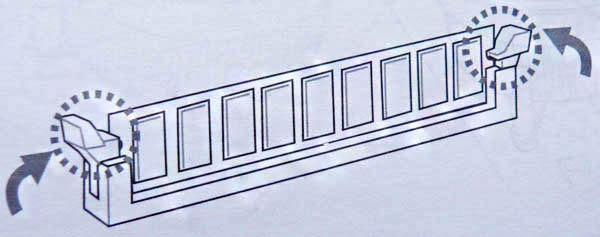

Если защёлки не защёлкнулись, посмотрите внимательно, до конца ли модуль зашёл в слот, если до конца, тогда сами зафиксируйте защёлку. Думаю, всё хорошо видно на скришнотах.


Напомню вам, если у вас два модуля оперативной памяти с одинаковым объёмом и одинаковыми характеристиками, а материнская плата поддерживает двуканальный режим работы оперативной памяти, вставляйте модули в одинаково окрашенные слоты.

Ставим крышку системного блока назад, подключаем все кабели и включаем компьютер.
Как извлечь оперативную память
Если вам понадобится извлечь оперативную память из слота, то сделать это очень просто, отщёлкните защёлки и извлеките модуль оперативной памяти.
